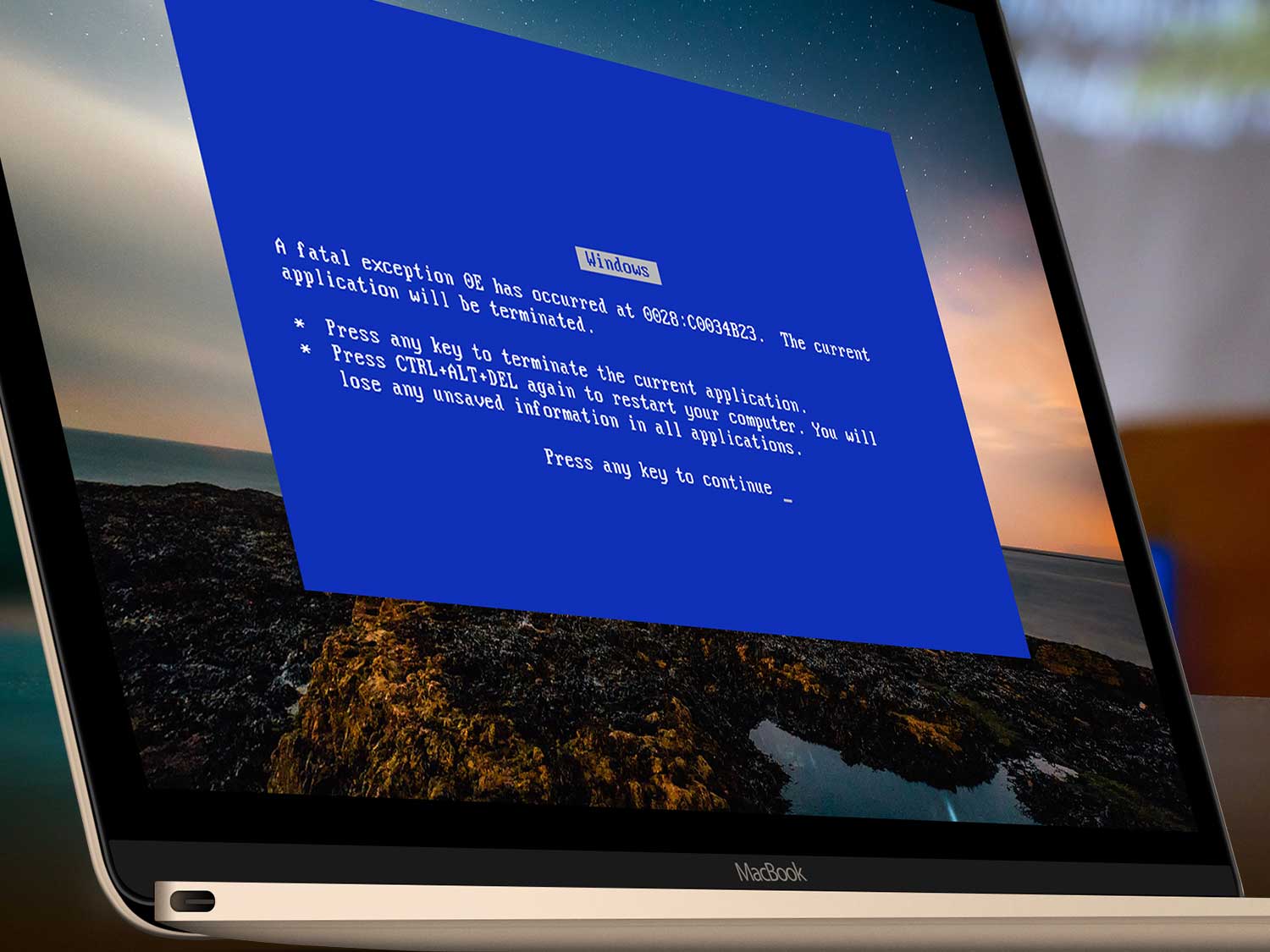DIY 指南:笔记本电脑诊断和故障排除⚡🔧
只需简单步骤即可在 24/48 小时内恢复性能🚀
🔍💻 在本指南中,您将学习如何诊断和解决笔记本电脑的常见问题(例如无法开机、屏幕破裂、无法充电、运行缓慢)。请按照步骤操作,并在每次更改后检查结果。
🛠️ 笔记本维修:
📌 开始之前:
- 💾 尽可能备份您的数据。
- ⚡ 关闭电脑并拔掉电源插头。移除充电器和外围设备。
- 🖐️ 通过触摸金属表面释放静电 (ESD)。
- 🛡️ 检查制造商的保修条件。
✅ 硬件(基本 DIY 步骤):
- 🔌 电源插孔1) 尝试其他兼容充电器。2) 检查接口是否正常。3) 检查充电指示灯。如果出现火花或烧焦味,请停止使用并联系技术人员。⚠️
- 🔋 电池1) 目视检查是否有肿胀。2) 如果肿胀,请勿刺破或按压;请停止使用并安全更换。⚠️ 化学危害。
- ⌨️ 鍵盤:1) 使用压缩空气清洁。2) 测试 USB 键盘以排除软件问题。3) 如果有液体,请断开连接并干燥 48 小时。
- 🖥️ 螢幕1) 连接外接显示器确认面板是否损坏。2) 检查亮度/屏幕快捷键。更换面板需要专用工具。🆘
- ⚡ 贮存1) 如果硬盘发出噪音,请勿强求;优先备份。2) 迁移到 SSD 可将启动性能提升约 3 倍。迁移前请先克隆。
- 🧠 内存:1) 测试每个模块。2) 用异丙醇清洁触点。3) 运行诊断程序 (MemTest)。
✅ 先进电子技术(衍生):
- 🔬 植球/SMD焊接:高级程序;仅推荐在实验室环境中使用。
- 💡 BIOS 刷新:存在系统崩溃的风险。如果您没有程序员,请考虑技术支持。
- ⚡ MOSFET/调节器:涉及电子诊断。如有短路,请咨询。
- 🔋 CMOS电池:您可以按照手册进行更换;然后记录日期/时间。
✅ 软件(安全优化):
- 🧹 重新安装 Windows:之前的备份、厂商驱动程序和安全激活。请参阅: 相关教程.
- 🛡️ 杀毒软件:启动时进行全面扫描和程序审查。
- 🔄 最佳化:删除过多的软件,更新 BIOS/固件和系统。

快速可靠的指南💻✨
🔧 本指南提供实用的分步步骤,帮助您恢复笔记本电脑的性能。请应用每项更改并测试结果,然后再继续操作。如果您发现有烧焦味、火花或过热,请停止测试。⚠️
我们做什么? 🔧
✅ 建议的诊断途径:
- 电源:充电器、插孔、电池和充电板。
- 启动:BIOS、RAM、存储和 SMART 状态。
- 视频:面板、柔性电缆、集成/专用 GPU。
✅ 建议的改进:
- 键盘/电池/内存/磁盘:优先考虑制造商兼容性。
- SSD 迁移和 RAM 升级,实现顺畅的多任务处理。
✅ 机械和底盘:
- 屏幕/弯曲部分和铰链:小心处理,避免损坏锚点。
- 外壳:如有必要,使用专用工具加固锚固件。
✅ 活力:
- 电源插孔和 CMOS 电池:检查连续性并根据需要更换。
- 避免强行松动连接器。
✅ 軟體:
- 格式化和安装 使用以前的备份和正确的驱动程序。
- 启动优化和临时文件清理。
✅ 清洁和保养:
- 清除散热器上的灰尘, 冷却器.
- 根据规格更新导热膏。
典型故障及应对方法
🔹 键盘无响应::测试外部键盘并检查驱动程序。
🔹 电池无法充电:使用制造商的工具进行校准并确认健康状况。
🔹 慢笔记本:检查磁盘状态,考虑SSD。
🔹 磁盘有错误::立即备份并替换。
🔹 升级至 SSD:请先克隆以避免数据丢失。
🔹 充电插孔不稳定:避免移动;检查是否松动。
🔹 BIOS损坏:尝试官方恢复;如果失败,则导出。🆘
🔹 屏幕无图像::测试外部显示器和亮度/快捷方式。
🔹 铰链/外壳:加固锚点并防止其在压力下打开。
🔹 电子短裤:不要反复通电;漂移。⚠️
🔹 内部清洁:压缩空气和温度控制。
🔹 导热膏:涂抹薄而均匀的一层。
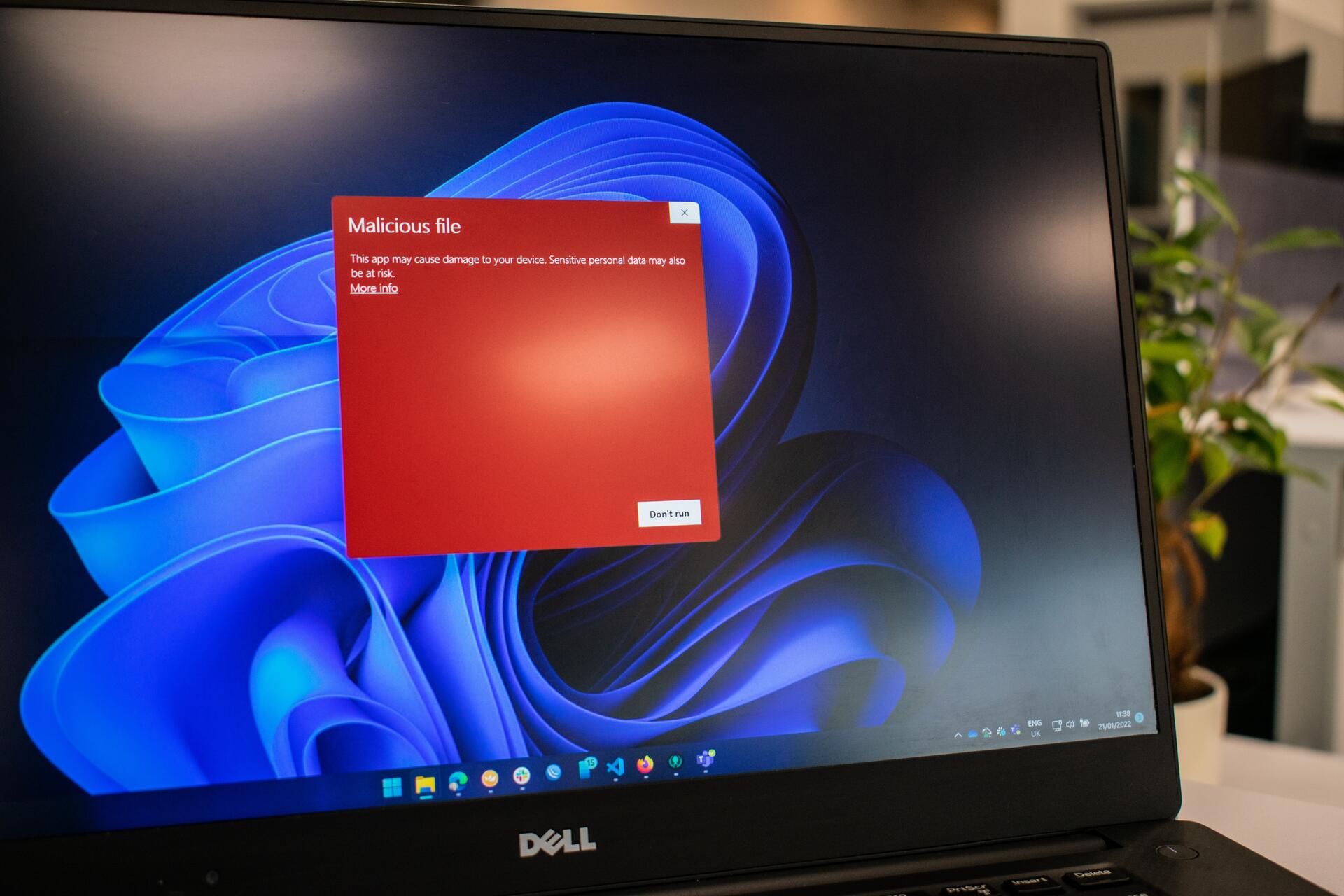
重要提示🌟
✨ 文档更改::写下每次干预。
✨ 兼容性:安装前请确认零件型号。
✨ 工具:使用精密螺丝刀和 ESD 腕带。
✨ 保修单:打开设备可能会使其失效;请先检查。
注意力和工作积极性🚀
按模块(电源、存储、内存、视频)组织流程,并在每个步骤后进行验证。如果您不熟悉焊接、微电子或重新编程,请寻求专业帮助。🆘🔧
| 优势 | 细节 |
|---|---|
| ⏱️ 24-48小时计划 | 按优先级组织任务(备份→电源→启动→视频)。 |
| 🔧 良好做法 | ESD、制造商手册和适当的工具。 |
| 💰 成本得到控制 | 根据诊断和年龄评估修复还是更换。 |
| 🛡️ 风险 | 避免在没有经验的情况下介入先进电子产品。 |
| 📍 适用于家庭 | 一般指南适用于贝尔格拉诺及其周边地区的用户。 |
📲 你的笔记本不再受苦了!
最后提示📲
🧭 如果按照基本步骤操作后问题仍然存在,或者您遇到异常噪音、烧焦味、物理损坏或数据加密,请联系值得信赖的服务中心。记录您的测试历史记录,以加快诊断速度。
遵循本指南的好处🌈
- 知情诊断:您可以根据数据决定是否修理或更换。
- 节省时间:您优先考虑影响最大的事物。
- 兼容性:避免选择备件时常见的错误。
🕒 及时并在良好的照明条件下完成任务。


指导资源
DIY 项目的材料、任务和注释
| # | 任务 | 笔记 |
|---|---|---|
| 1 | 无法开机时的诊断(充电器、插孔、电池、RAM) | ⚠️ |
| 2 | 屏幕更换 | 🆘 |
| 3 | 键盘更换 | ✅ |
| 4 | 系统重装 | 💾 |
您的设备仍然出现故障吗?
在决定进行专业维修之前,请查看诊断指南和资源。